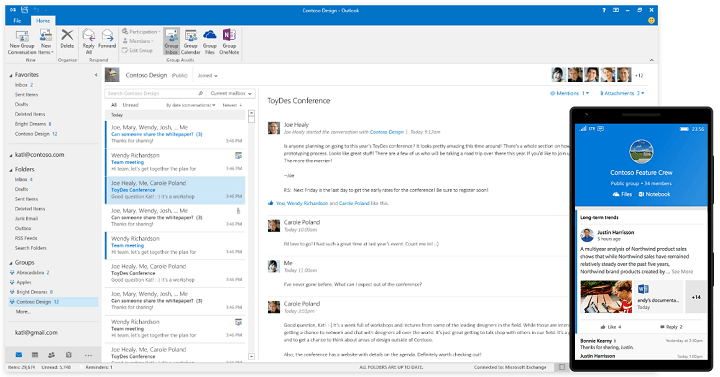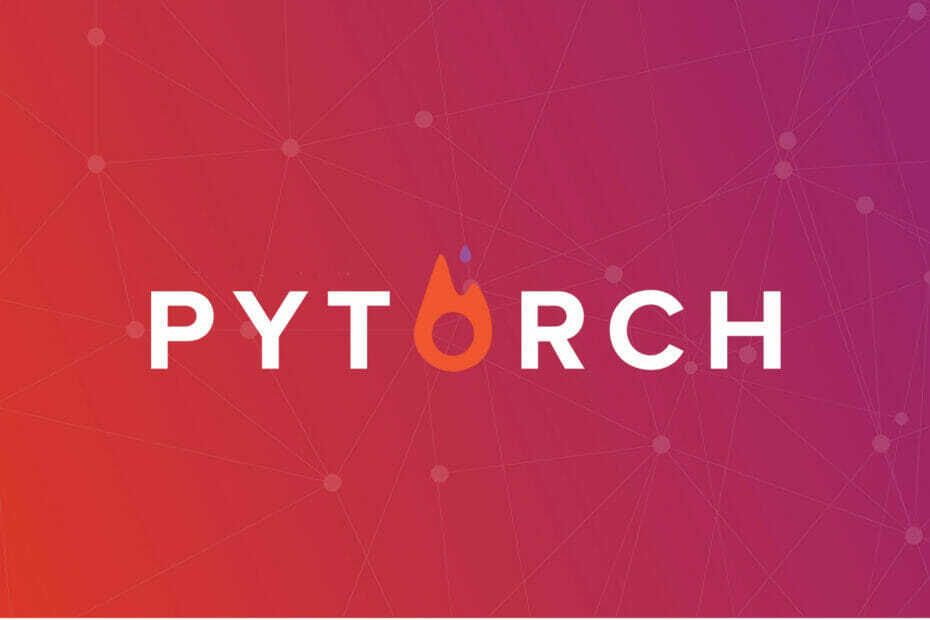- Bruger du en PS5-controller på din Windows-pc, men kan du ikke opdatere dens firmware korrekt?
- Nu er der en måde at opdatere din DualShock på uden at bruge PlayStation-konsollen.
- Følg omhyggeligt instruktionerne nedenfor, og du vil nå dit mål på ingen tid overhovedet.

xINSTALLER VED AT KLIKKE PÅ DOWNLOAD FIL
Denne software vil reparere almindelige computerfejl, beskytte dig mod filtab, malware, hardwarefejl og optimere din pc til maksimal ydeevne. Løs pc-problemer og fjern virus nu i 3 nemme trin:
- Download Restoro PC Repair Tool der følger med patenterede teknologier (patent tilgængeligt her).
- Klik Start scanning for at finde Windows-problemer, der kan forårsage pc-problemer.
- Klik Reparer alle for at løse problemer, der påvirker din computers sikkerhed og ydeevne
- Restoro er blevet downloadet af 0 læsere i denne måned.
Det er ingen hemmelighed, at pc-spillere ofte henvender sig til konsolcontrollere for at optimere deres spiloplevelse og også forbedre deres motorik.
Men ingen sagde, at det var obligatorisk at bruge Microsofts Xbox-controllere eller andre varianter lavet specifikt til pc'er.
Nogle valgte Sonys DualShock PlayStation-controllere som deres foretrukne måde at interagere med deres yndlingshelt i spillet.
Indtil nu var der ingen mulighed for effektivt og sikkert at opdatere DualShocks firmware fra din pc. Det er dog ved at ændre sig.
Sony udgav en app, der opdaterer din PS5-controller
Vi er faktisk ved at være vidne til den dag, hvor vi kan modtage firmwareopdateringer til Sony til vores PS5-controllere uden at skulle bruge selve konsollen.
Du undrer dig sikkert over, hvordan det er muligt, så vi er ved at kaste lidt lys over, hvordan dette blev til i første omgang.
Nu kan opdatering af DualShocks firmware ske fra enhver maskine, der kører på Windows 11 eller en 64-bit udgivelse af Windows 10.
Denne nye applikation, parret med de instruktioner, du muligvis skal bruge for at downloade og bruge den korrekt, er alle tilgængelige på den officielle PlayStation hjemmeside.
Der er selvfølgelig nogle forudsætninger for at bruge PlayStations nye firmwareopdateringsapp, men kravene vil faktisk more dig.
| OS | Windows 10 (64 bit) eller Windows 11 |
|---|---|
| Lagerplads | 10 MB eller mere |
| Skærmopløsning | 1024 × 768 eller højere |
| USB-port | Påkrævet |
Hvordan opdaterer jeg min DualShock-controllers firmware på en Windows-pc?
- Hent det Firmwareopdatering til DualSense trådløs controller.
- Kør Opsætning og installer applikationen.
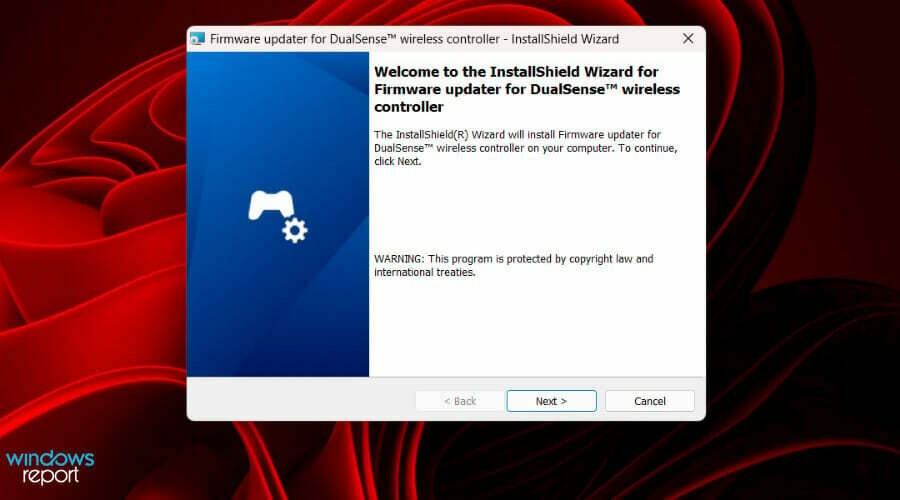
- Tilslut controlleren med et USB-kabel, og følg derefter instruktionerne på skærmen.

Husk, at mens processen er i gang, er det det største nej-nej, du overhovedet kan gøre, at slukke, genstarte eller afbryde USB-kablet fra controlleren.
Nu er din PlayStation 5 DualShock-controller opdateret, og alle de nye funktioner tilføjet af Sont vil også være dine.
Har du allerede opgraderet din PS5 DualShock-controller ved hjælp af den officielle app? Del din oplevelse med os i kommentarfeltet nedenfor.
 Har du stadig problemer?Løs dem med dette værktøj:
Har du stadig problemer?Løs dem med dette værktøj:
- Download dette PC-reparationsværktøj bedømt Great på TrustPilot.com (download starter på denne side).
- Klik Start scanning for at finde Windows-problemer, der kan forårsage pc-problemer.
- Klik Reparer alle for at løse problemer med patenterede teknologier (Eksklusiv rabat til vores læsere).
Restoro er blevet downloadet af 0 læsere i denne måned.